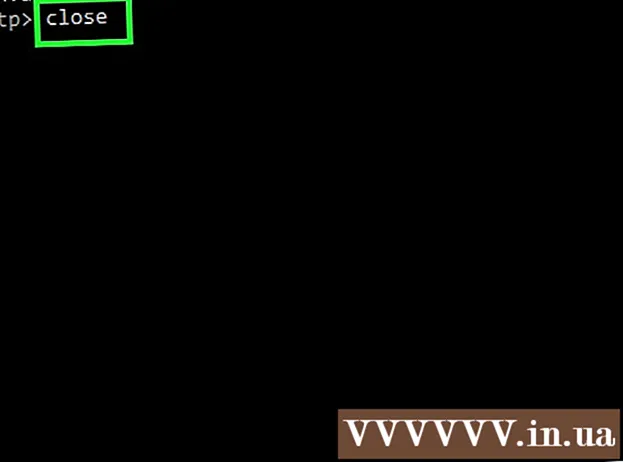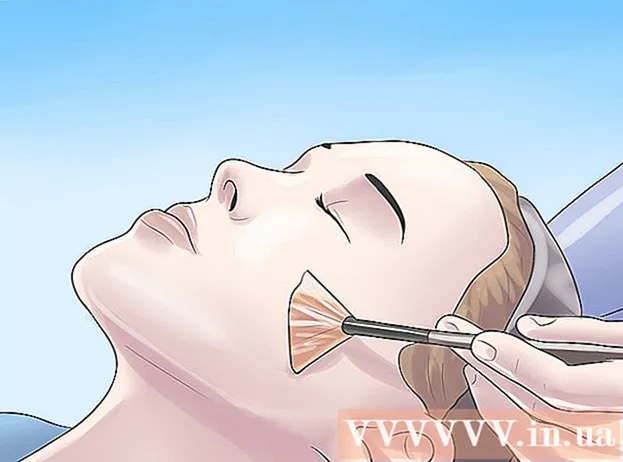Údar:
Judy Howell
Dáta An Chruthaithe:
1 Iúil 2021
An Dáta Nuashonraithe:
1 Iúil 2024

Ábhar
Múineann an wikiHow seo duit conas airíonna agus socruithe comhaid ar do ríomhaire a rochtain agus a mhodhnú. Is féidir leat é seo a dhéanamh i Windows chomh maith le ar Mac.
Chun céim
Modh 1 de 2: I Windows
 Tús Oscailte
Tús Oscailte  Cliceáil File Explorer
Cliceáil File Explorer  Roghnaigh an comhad a theastaíonn uait a athrú. Cliceáil uair amháin ar an gcomhad ar mhaith leat a airíonna a fheiceáil agus a athrú.
Roghnaigh an comhad a theastaíonn uait a athrú. Cliceáil uair amháin ar an gcomhad ar mhaith leat a airíonna a fheiceáil agus a athrú. - B’fhéidir go mbeidh ort suíomh an chomhaid a shonrú (m.sh. Doiciméid) trí chliceáil ar an bhfillteán ar thaobh na láimhe clé den fhuinneog Explorer.
 cliceáil ar Tosaigh. Seo cluaisín ag barr na láimhe clé den fhuinneog.
cliceáil ar Tosaigh. Seo cluaisín ag barr na láimhe clé den fhuinneog.  cliceáil ar Airíonna. Tá an bosca bán seo le marc seiceála dearg sa ghrúpa "Oscailte" den roghchlár i bhfuinneog Explorer.
cliceáil ar Airíonna. Tá an bosca bán seo le marc seiceála dearg sa ghrúpa "Oscailte" den roghchlár i bhfuinneog Explorer.  Féach airíonna an chomhaid. Tá roghchlár Airíonna beagán difriúil ag gach cineál comhaid, ach de ghnáth is féidir leat an fhaisnéis seo a leanas a athrú:
Féach airíonna an chomhaid. Tá roghchlár Airíonna beagán difriúil ag gach cineál comhaid, ach de ghnáth is féidir leat an fhaisnéis seo a leanas a athrú: - Ainm comhaid - De ghnáth bíonn sé ag barr an chluaisín Ginearálta.
- Oscail Le - Tá sé i lár an chluaisín Ginearálta, agus ar Athraigh Trí chliceáil in aice leis an rogha seo is féidir leat clár réamhshocraithe difriúil a roghnú don chomhad roghnaithe.
- Leaganacha roimhe seo - Ligeann an cluaisín seo duit leagan sábháilte den chomhad a roghnú agus a athbhunú, má tá ceann ann. Caithfidh gur chruthaigh tú pointe athchóirithe chun go n-oibreodh sé seo.
 Sábháil athruithe atá déanta agat. cliceáil ar Chun iarratas a dhéanamh sa chúinne íochtarach ar dheis den fhuinneog Maoine, ansin cliceáil Ceart go leor chun an fhuinneog a shábháil agus a dhúnadh.
Sábháil athruithe atá déanta agat. cliceáil ar Chun iarratas a dhéanamh sa chúinne íochtarach ar dheis den fhuinneog Maoine, ansin cliceáil Ceart go leor chun an fhuinneog a shábháil agus a dhúnadh.
Modh 2 de 2: Ar Mac
 Aimsitheoir Oscailte. Cliceáil ar an deilbhín aghaidh ghorm i nDuga do Mhic chun Aimsitheoir a oscailt.
Aimsitheoir Oscailte. Cliceáil ar an deilbhín aghaidh ghorm i nDuga do Mhic chun Aimsitheoir a oscailt.  Roghnaigh an comhad a theastaíonn uait a athrú. Cliceáil ar chomhad in Aimsitheoir chun é a roghnú.
Roghnaigh an comhad a theastaíonn uait a athrú. Cliceáil ar chomhad in Aimsitheoir chun é a roghnú. - B’fhéidir go mbeidh ort fillteán a roghnú ina bhfuil an comhad suite trí chliceáil ar an bhfillteán ar thaobh na láimhe clé den fhuinneog Aimsitheoir.
- Más gá, cliceáil Mo chuid comhad go léir sa chúinne ar chlé barr na fuinneoige Aimsitheoir, le haghaidh liosta de na comhaid go léir ar do Mac.
 cliceáil ar Comhad. Is féidir an mhír roghchláir seo a fháil ag barr na láimhe clé de do scáileán Mac. Beidh roghchlár anuas le feiceáil.
cliceáil ar Comhad. Is féidir an mhír roghchláir seo a fháil ag barr na láimhe clé de do scáileán Mac. Beidh roghchlár anuas le feiceáil.  cliceáil ar Taispeáin eolas. Feicfidh tú an rogha seo thart ar leathbhealach tríd an roghchlár anuas de Comhad. Osclaítear fuinneog le faisnéis faoin gcomhad.
cliceáil ar Taispeáin eolas. Feicfidh tú an rogha seo thart ar leathbhealach tríd an roghchlár anuas de Comhad. Osclaítear fuinneog le faisnéis faoin gcomhad.  Féach airíonna an chomhaid. Tá na roghanna seo a leanas i bhformhór na gcomhad ar do Mac i lár nó ag bun na fuinneoige Faigh Eolas:
Féach airíonna an chomhaid. Tá na roghanna seo a leanas i bhformhór na gcomhad ar do Mac i lár nó ag bun na fuinneoige Faigh Eolas: - Ainm agus síneadh - Athraigh ainm an chomhaid nó an cineál comhaid. Is féidir leat an bosca "Folaigh síneadh" a sheiceáil anseo freisin chun síneadh an chomhaid áirithe seo a cheilt.
- Nótaí - Cuir tuairimí faoin gcomhad.
- Oscail Le - Athraigh an clár lena n-osclaíonn tú an comhad.
- Réamhamharc - Féach ar réamhamharc (m.sh. mionsamhail) den chomhad.
- Comhroinnt agus cumhachtaí - Athraigh cé atá in ann an comhad a léamh, a chur in eagar nó a mhodhnú.
 Sábháil do chuid athruithe. Nuair atá tú ag déanamh na n-athruithe, níl le déanamh agat ach an ciorcal dearg a chliceáil sa chúinne ar chlé barr na fuinneoige Faigh Faisnéis chun na hairíonna a shábháil.
Sábháil do chuid athruithe. Nuair atá tú ag déanamh na n-athruithe, níl le déanamh agat ach an ciorcal dearg a chliceáil sa chúinne ar chlé barr na fuinneoige Faigh Faisnéis chun na hairíonna a shábháil.
Leideanna
- De ghnáth bíonn níos mó airíonna ar fáil le cur in eagar má tá cuntas riarthóra agat.
Rabhaidh
- Uaireanta ní féidir leat airíonna áirithe de chomhad a athrú.
- Athróidh airíonna comhaid ag brath ar an gcineál comhaid a bhfuil tú ag féachaint air.